วิธีการตั้งค่าเราเตอร์ TP-Link OneMesh Wi-Fi 6 และตัวขยายช่วง

เชื่อมต่อตัวขยายช่วง TP-Link OneMesh Wi-Fi 6 กับเราเตอร์โดยใช้ WPS เว็บเบราว์เซอร์ หรือแอปมือถือ Thether
Windows 10 และ Windows 8.1 มีการตั้งค่าการแชร์เครือข่ายใหม่ที่ Microsoft ไม่ได้ระบุไว้ การตั้งค่านี้ระบุว่า"เปิดการตั้งค่าอัตโนมัติของอุปกรณ์ที่เชื่อมต่อเครือข่าย"และพบได้ในรายการการตั้งค่าการแชร์ขั้นสูงที่พร้อมใช้งานสำหรับเครือข่ายส่วนตัว การตั้งค่านี้หมายความว่าอย่างไรและทำหน้าที่อะไร คุณควรเปิดหรือปิด? เราได้ทำการทดลองตามการทดลองและข้อผิดพลาด และในที่สุดเราก็พบว่ามันทำอะไรได้บ้าง นี่คือ:
สารบัญ
เมื่อใดจะพบการตั้งค่า "เปิดการตั้งค่าอัตโนมัติของอุปกรณ์ที่เชื่อมต่อเครือข่าย" นี้
หากต้องการค้นหาการตั้งค่าใหม่นี้ให้เปิด Network and Sharing Center วิธีที่รวดเร็วในการทำเช่นนั้นคือเปิดControl Panelและไปที่"Network and Internet -> Network and Sharing Center " จากนั้นในคอลัมน์ด้านซ้าย ให้คลิกหรือแตะ"เปลี่ยนการตั้งค่าการแชร์ขั้นสูง "
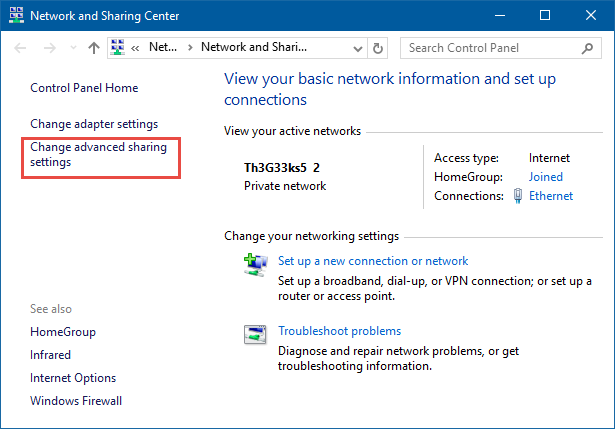
Windows, การตั้งค่าการแชร์ขั้นสูง
ขยายตำแหน่ง เครือข่าย ส่วนตัวและภายใต้การค้นพบเครือข่ายคุณจะพบการตั้งค่าใหม่ที่ระบุว่า: "เปิดการตั้งค่าอัตโนมัติของอุปกรณ์ที่เชื่อมต่อเครือข่าย "
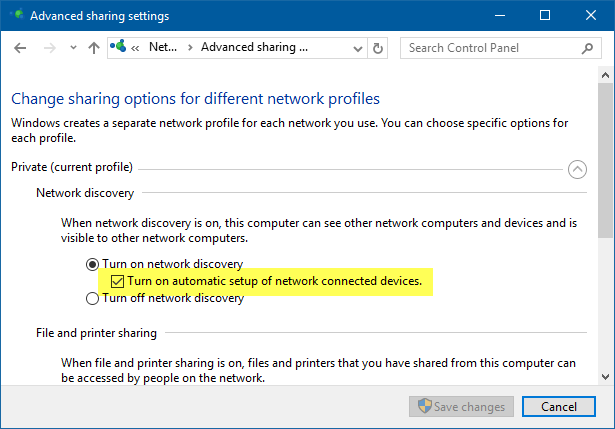
Windows, การตั้งค่าการแชร์ขั้นสูง
การตั้งค่านี้เปิดใช้งานโดยค่าเริ่มต้นและใช้ได้เฉพาะกับตำแหน่งเครือข่ายส่วนตัวเท่านั้น หากต้องการเรียนรู้เพิ่มเติมเกี่ยวกับตำแหน่งเครือข่ายใน Windows และบทบาท โปรดอ่านคู่มือนี้: ตำแหน่งเครือข่ายใน Windows คืออะไร .
คุณกำลังเปิดอะไรเมื่อเปิดใช้งานการตั้งค่านี้
คุณลักษณะนี้ส่งผลต่อการทำงานของ Windows 10 และ Windows 8.1 กับอุปกรณ์เครือข่าย เช่น ฮาร์ดไดรฟ์ภายนอกที่เชื่อมต่อกับเราเตอร์หรือคอมพิวเตอร์เครื่องอื่นในเครือข่าย อุปกรณ์ดังกล่าวสามารถใช้โดยคุณลักษณะต่างๆ เช่นประวัติไฟล์ เครื่องมือนี้สามารถตรวจจับฮาร์ดดิสก์ที่เชื่อมต่อกับพีซีหรืออุปกรณ์เครือข่ายอื่น ๆ และใช้สำหรับสำรองไฟล์และโฟลเดอร์ส่วนบุคคลของคุณ
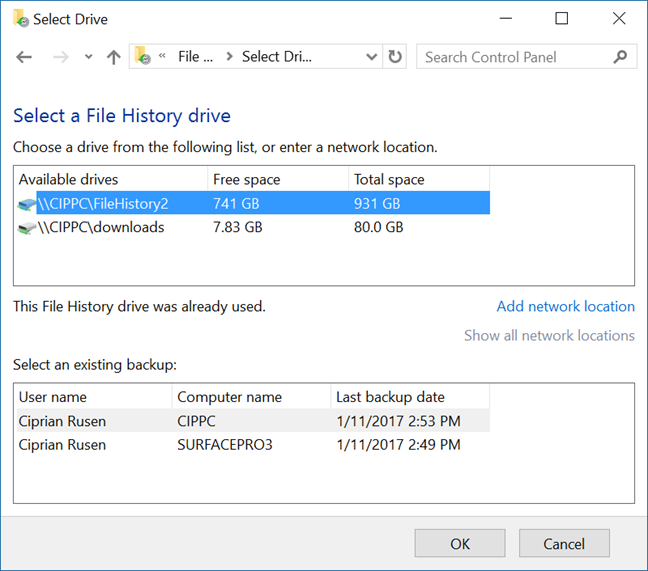
Windows, การตั้งค่าการแชร์ขั้นสูง
นอกจากนี้ ในประวัติไฟล์คุณสามารถแนะนำฮาร์ดดิสก์ภายนอกที่เชื่อมต่อกับคอมพิวเตอร์ของคุณเป็นไดรฟ์สำรองข้อมูลที่ใช้ได้กับพีซีหรืออุปกรณ์เครื่องอื่นในเครือข่ายของคุณด้วย Windows ดังนั้น หากคุณมีโฮมกรุ๊ปที่บ้านและมีฮาร์ดดิสก์ภายนอกเพียงตัวเดียวที่เชื่อมต่อกับคอมพิวเตอร์เครื่องใดเครื่องหนึ่งของคุณ คุณสามารถใช้ฮาร์ดดิสก์นั้นเป็นตำแหน่งสำรองสำหรับFile Historyบนคอมพิวเตอร์ Windows ทุกเครื่องที่เป็นส่วนหนึ่งของโฮมกรุ๊ป เงื่อนไขเดียวคือให้คุณใช้ Windows 10 หรือ Windows 8.1 บนคอมพิวเตอร์ทุกเครื่องของคุณ และการตั้งค่าที่เรากำลังพูดถึงในบทความนี้จะเปิดใช้งาน
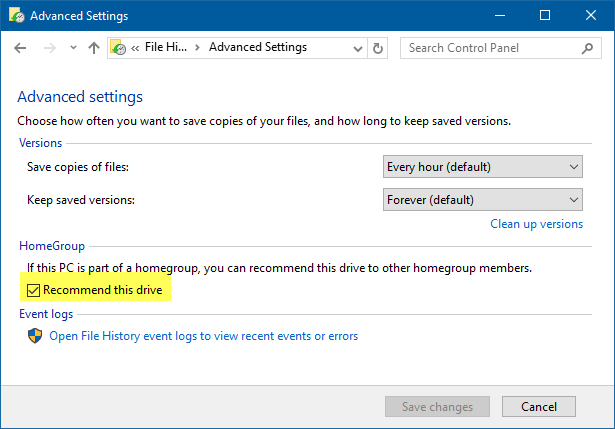
Windows, การตั้งค่าการแชร์ขั้นสูง
ความสามารถในการตรวจจับ ตั้งค่า และใช้อุปกรณ์เครือข่ายนี้กำหนดโดยการตั้งค่าที่กล่าวถึงข้างต้น: "เปิดการตั้งค่าอัตโนมัติของอุปกรณ์ที่เชื่อมต่อเครือข่าย " หากเปิดใช้งานคุณสมบัติการแชร์เครือข่ายนี้ Windows สามารถใช้ไดรฟ์เหล่านี้และตั้งค่าให้โดยอัตโนมัติสำหรับเครื่องมือต่างๆ เช่นประวัติไฟล์ หากไม่ได้เปิดใช้งาน จะไม่สามารถตรวจพบอุปกรณ์เหล่านี้ นับประสาใช้เป็นที่เก็บข้อมูลในเครือข่ายของคุณ
หากคุณต้องการความช่วยเหลือในการกำหนดค่าการตั้งค่าเครือข่ายขั้นสูงที่มีอยู่ใน Windows โปรดอ่านคู่มือนี้: วิธีปรับแต่งการตั้งค่าการแชร์เครือข่ายขั้นสูงใน Windows
บทสรุป
ฉันหวังว่าคุณจะพบว่าคู่มือนี้มีประโยชน์ โดยส่วนตัวแล้วฉันไม่เข้าใจคุณลักษณะใหม่นี้และรู้สึกรำคาญที่ Microsoft ไม่ได้จัดทำเอกสารไว้ที่ใด ที่แย่ไปกว่านั้นคือ ฉันไม่สามารถใช้ประวัติไฟล์เพื่อสำรองไฟล์ของฉันบนฮาร์ดดิสก์ที่ต่อกับคอมพิวเตอร์ในเครือข่ายได้ ปัญหาทั้งหมดนี้เป็นเพราะการตั้งค่าขนาดเล็ก 🙂 หากคุณพบว่ามีการใช้งานอื่นสำหรับการตั้งค่านี้และวิธีอื่นๆ ที่อาจส่งผลเสียต่อประสบการณ์การใช้งานเครือข่ายของคุณ โปรดแชร์โดยใช้แบบฟอร์มความคิดเห็นด้านล่าง คุณจะช่วยเหลือผู้ใช้ Windows คนอื่นๆ ได้มากมาย
เชื่อมต่อตัวขยายช่วง TP-Link OneMesh Wi-Fi 6 กับเราเตอร์โดยใช้ WPS เว็บเบราว์เซอร์ หรือแอปมือถือ Thether
โควต้าดิสก์ใน Windows คืออะไร ทำไมพวกเขาถึงมีประโยชน์? วิธีการตั้งค่า? วิธีใช้งานเพื่อจำกัดพื้นที่เก็บข้อมูลของผู้ใช้แต่ละคน
ดูวิธีเปิด iPhone 11, iPhone 12 และ iPhone 13 วิธีปิด iPhone ของคุณ วิธีสไลด์เพื่อปิดเครื่อง iPhone ของคุณ
ดูวิธีใช้งานแบบไม่ระบุตัวตนใน Google Chrome, Mozilla Firefox, Microsoft Edge และ Opera วิธีเปิดการท่องเว็บแบบส่วนตัวในเบราว์เซอร์ทั้งหมด
วิธีใส่ Google Chrome แบบเต็มหน้าจอและเบราว์เซอร์อื่นๆ: Mozilla Firefox, Microsoft Edge และ Opera วิธีออกจากโหมดเต็มหน้าจอ
บัญชีผู้ใช้ Guest ใน Windows คืออะไร? มันทำอะไรได้บ้างและทำอะไรไม่ได้? จะเปิดใช้งานได้อย่างไรและใช้งานอย่างไร?
ทางลัดและวิธีการทั้งหมดที่คุณสามารถใช้เพื่อเริ่ม Task Scheduler ใน Windows 10, Windows 7 และ Windows 8.1 วิธีเริ่มแอปนี้ โดยใช้เมาส์ แป้นพิมพ์ หรือคำสั่ง
วิธีเชื่อมต่อกับเซิร์ฟเวอร์ FTP จาก Windows 10 โดยใช้ File Explorer เพื่อจัดการไฟล์และโฟลเดอร์บนเซิร์ฟเวอร์ FTP
เปลี่ยนสมาร์ทโฟน Android ของคุณให้เป็นเว็บแคมสำหรับพีซี Windows ของคุณ วิธีใช้แอพ DroidCam Wireless Webcam เพื่อจุดประสงค์นี้
เรียนรู้วิธีเปลี่ยน Subnet Mask ใน Windows 10 ผ่านแอปการตั้งค่า แผงควบคุม PowerShell หรืออินเทอร์เฟซของเราเตอร์
วิธีตั้งค่า Windows 10 ให้เปิดไฟล์ แอพ โฟลเดอร์ และรายการอื่นๆ ได้ด้วยคลิกเดียว วิธีคลิกเมาส์เพียงครั้งเดียวแทนการดับเบิลคลิก
วิธีพิมพ์ภาพขนาดใหญ่ (เช่น โปสเตอร์) ในหลาย ๆ หน้าโดยใช้ Paint จาก Windows 10
เรียนรู้วิธีซูมเข้าและซูมออกใน Google Chrome, Microsoft Edge, Mozilla Firefox และ Opera เพื่อปรับปรุงประสบการณ์การอ่าน
วิธีใช้แท็บรายละเอียดในตัวจัดการงานเพื่อจัดการกระบวนการที่ทำงานอยู่ สิ้นสุดกระบวนการ กำหนดลำดับความสำคัญ สร้างดัมพ์หน่วยความจำ หรือจำลองเสมือน
วิธีการเข้าถึงไดรฟ์ BitLocker USB เมื่อคุณลืมรหัสผ่าน พร้อมเคล็ดลับในการจัดการคีย์การกู้คืน
หากคุณไม่จำเป็นต้องใช้ Galaxy AI บนโทรศัพท์ Samsung ของคุณอีกต่อไป คุณสามารถปิดได้ด้วยการใช้งานที่เรียบง่ายมาก ต่อไปนี้เป็นคำแนะนำสำหรับการปิด Galaxy AI บนโทรศัพท์ Samsung
หากคุณไม่จำเป็นต้องใช้ตัวละคร AI ใดๆ บน Instagram คุณก็สามารถลบมันออกได้อย่างรวดเร็วเช่นกัน นี่คือคำแนะนำในการลบตัวละคร AI จาก Instagram
สัญลักษณ์เดลต้าใน Excel หรือที่เรียกว่าสัญลักษณ์สามเหลี่ยมใน Excel ถูกใช้มากในตารางข้อมูลสถิติ โดยแสดงจำนวนที่เพิ่มขึ้นหรือลดลงหรือข้อมูลใดๆ ตามที่ผู้ใช้ต้องการ
ผู้ใช้ยังสามารถปรับแต่งเพื่อปิดหน่วยความจำ ChatGPT ได้ทุกเมื่อที่ต้องการ ทั้งบนเวอร์ชันมือถือและคอมพิวเตอร์ ต่อไปนี้เป็นคำแนะนำสำหรับการปิดการใช้งานที่จัดเก็บ ChatGPT
ตามค่าเริ่มต้น Windows Update จะตรวจหาการอัปเดตโดยอัตโนมัติ และคุณยังสามารถดูได้ว่ามีการอัปเดตครั้งล่าสุดเมื่อใดได้อีกด้วย ต่อไปนี้เป็นคำแนะนำเกี่ยวกับวิธีดูว่า Windows อัปเดตครั้งล่าสุดเมื่อใด
โดยพื้นฐานแล้วการดำเนินการเพื่อลบ eSIM บน iPhone ก็ง่ายสำหรับเราที่จะทำตามเช่นกัน ต่อไปนี้เป็นคำแนะนำในการถอด eSIM บน iPhone
นอกจากการบันทึก Live Photos เป็นวิดีโอบน iPhone แล้ว ผู้ใช้ยังสามารถแปลง Live Photos เป็น Boomerang บน iPhone ได้อย่างง่ายดายอีกด้วย
หลายๆ แอปจะเปิดใช้งาน SharePlay โดยอัตโนมัติเมื่อคุณใช้ FaceTime ซึ่งอาจทำให้คุณกดปุ่มผิดโดยไม่ได้ตั้งใจและทำลายการสนทนาทางวิดีโอที่คุณกำลังทำอยู่ได้
เมื่อคุณเปิดใช้งานคลิกเพื่อดำเนินการ ฟีเจอร์จะทำงานและทำความเข้าใจข้อความหรือรูปภาพที่คุณคลิก จากนั้นจึงตัดสินใจดำเนินการตามบริบทที่เกี่ยวข้อง
การเปิดไฟแบ็คไลท์คีย์บอร์ดจะทำให้คีย์บอร์ดเรืองแสง ซึ่งมีประโยชน์เมื่อใช้งานในสภาวะแสงน้อย หรือทำให้มุมเล่นเกมของคุณดูเท่ขึ้น มี 4 วิธีในการเปิดไฟคีย์บอร์ดแล็ปท็อปให้คุณเลือกได้ด้านล่าง
มีหลายวิธีในการเข้าสู่ Safe Mode ใน Windows 10 ในกรณีที่คุณไม่สามารถเข้าสู่ Windows และเข้าสู่ระบบได้ หากต้องการเข้าสู่ Safe Mode Windows 10 ขณะเริ่มต้นคอมพิวเตอร์ โปรดดูบทความด้านล่างจาก WebTech360
ปัจจุบัน Grok AI ได้ขยายเครื่องสร้างภาพด้วย AI เพื่อเปลี่ยนรูปถ่ายส่วนตัวให้กลายเป็นสไตล์ใหม่ ๆ เช่น การสร้างภาพสไตล์ Studio Ghibli ด้วยภาพยนตร์แอนิเมชั่นชื่อดัง
Google One AI Premium เสนอการทดลองใช้ฟรี 1 เดือนให้ผู้ใช้สมัครและสัมผัสกับฟีเจอร์อัปเกรดมากมาย เช่น ผู้ช่วย Gemini Advanced
ตั้งแต่ iOS 18.4 เป็นต้นไป Apple อนุญาตให้ผู้ใช้ตัดสินใจได้ว่าจะแสดงการค้นหาล่าสุดใน Safari หรือไม่
Windows 11 ได้รวมโปรแกรมแก้ไขวิดีโอ Clipchamp ไว้ใน Snipping Tool เพื่อให้ผู้ใช้สามารถแก้ไขวิดีโอตามที่ต้องการได้ โดยไม่ต้องใช้แอปพลิเคชันอื่น




























